Guide d’utilisation de Numbers pour l’iPhone
- Bienvenue
-
- Introduction à Numbers
- Introduction aux images, aux graphiques et à d’autres objets
- Créer une feuille de calcul
- Ouvrir des feuilles de calcul
- Empêcher les modifications accidentelles
- Personnaliser les modèles
- Utiliser les feuilles
- Annuler ou rétablir des modifications
- Enregistrer une feuille de calcul
- Rechercher une feuille de calcul
- Supprimer une feuille de calcul
- Imprimer une feuille de calcul
- Modifier l’arrière-plan d’une feuille
- Copier du texte et des objets entre des apps
- Notions élémentaires sur l’écran tactile
-
-
- Ajouter du texte à des tableaux
- Saisir des données à l’aide de formulaires
- Ajouter des objets à des cellules
- Ajouter des données boursières
- Ajouter une date, une heure ou une durée
- Remplir automatiquement des cellules
- Copier, déplacer ou supprimer le contenu des cellules
- Créer l’instantané d’un tableau
- Ajuster du texte pour qu’il tienne dans une cellule
- Surligner les cellules
- Classer par ordre alphabétique ou trier les données d’un tableau
- Filtrer les données
-
- Introduction aux tableaux croisés dynamiques
- Créer un tableau croisé dynamique
- Ajouter et disposer des données de tableau croisé dynamique
- Modifiez la façon dont les données du tableau croisé dynamique sont triées, regroupées et plus encore
- Actualiser un tableau croisé dynamique
- Afficher les données sources d’une valeur d’un tableau croisé dynamique
-
-
- Envoyer une feuille de calcul
- Introduction à la collaboration
- Inviter d’autres personnes à collaborer
- Collaborer sur une feuille de calcul partagée
- Suivez l’activité la plus récente dans une feuille de calcul partagée
- Modifier les réglages d’une feuille de calcul partagée
- Arrêter de partager une feuille de calcul
- Dossiers partagés et collaboration
- Utiliser Box pour collaborer
-
- Utiliser iCloud avec Numbers
- Importer un fichier Excel ou texte
- Exporter dans le format Excel ou dans un autre format de fichier
- Restaurer une version précédente d’une feuille de calcul
- Déplacer une feuille de calcul
- Protéger une feuille de calcul à l’aide d’un mot de passe
- Créer et gérer des modèles personnalisés
- Copyright
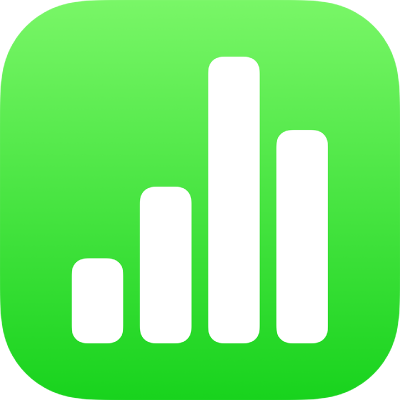
Mettre en forme les tirets et les guillemets dans Numbers sur iPhone
Numbers convertit automatiquement les traits d’union doubles (--) en tirets (—), et les guillemets droits en guillemets courbes à mesure de votre saisie. Vous pouvez activer ou désactiver ce réglage à tout moment.
Remarque : Ce réglage concerne à la fois les tirets et les guillemets : ils sont tous deux soit activés, soit désactivés.
Activer ou désactiver la mise en forme automatique des tirets
Vous pouvez désactiver la mise en forme automatique des tirets dans l’app Réglages de votre appareil. La modification de ce réglage n’a pas d’incidence sur les traits d’union et les tirets présents dans votre feuille de calcul, mais uniquement sur le nouveau texte que vous tapez.
Remarque : Ce réglage s’applique à d’autres apps de votre appareil que vous utilisez pour saisir du texte.
Touchez Réglages sur l’écran d’accueil, puis touchez Général.
Touchez Clavier puis Ponctuation intelligente.
Astuce : Afin d’utiliser une mise en forme différente pour un texte particulier, modifiez le réglage, saisissez le texte, puis modifiez à nouveau le réglage.
Activer ou désactiver la mise en forme automatique des guillemets
Vous pouvez désactiver la mise en forme automatique des guillemets dans l’app Réglages de votre appareil. La modification de ce réglage n’a pas d’incidence sur les guillemets présents dans votre feuille de calcul, mais uniquement sur le nouveau texte que vous tapez.
Remarque : Ce réglage s’applique à d’autres apps de votre appareil que vous utilisez pour saisir du texte.
Touchez Réglages sur l’écran d’accueil, puis touchez Général.
Touchez Clavier puis Ponctuation intelligente.
Astuce : Afin d’utiliser une mise en forme différente pour un texte particulier, modifiez le réglage, saisissez le texte, puis modifiez à nouveau le réglage.